Możliwość zdalnego sterowania komputerem Mac za pomocą iPhone'a to funkcja, której nie potrzebujesz, dopóki sam jej nie wypróbujesz. Chodzi mi o to, że jestem w stanie zrobić prawie wszystko na moim Macu, używając mojego iPhone'a. Mogę sterować odtwarzaniem muzyki, zmieniać utwory, uruchamiać, minimalizować i zamykać aplikacje, używać iPhone'a jako gładzika lub klawiatury oraz ustawiać preferencje systemowe, takie jak głośność i jasność i wiele więcej.
Posiadanie tej mocy w moich rękach pozwala mi nawigować po moim Macu, nawet gdy nie jestem w pobliżu. Na przykład, jeśli zapomniałem zablokować mojego Maca, mogę go zablokować jednym dotknięciem mojego iPhone'a. Jeśli chcesz to zrobić samodzielnie i chciałbyś zdalnie sterować komputerem Mac za pomocą iPhone'a, oto jak możesz to zrobić:
Użyj iPhone'a do zdalnego sterowania komputerem Mac
Aby uzyskać możliwość zdalnego sterowania komputerem Mac za pomocą iPhone'a lub nawet iPada, musisz zainstalować aplikację do zdalnego sterowania na swoim iPhonie wraz z towarzyszącą jej aplikacją paska menu na komputerze Mac. Po zainstalowaniu aplikacji będziesz mógł łatwo sterować komputerem Mac za pomocą iPhone'a. Oto przewodnik krok po kroku, który musisz wykonać, aby wszystko skonfigurować:
- Pobierz i zainstaluj „Remote Control for Mac (Bezpłatnie lub 9,99 USD) ”Ze sklepu App Store, klikając łącze. Uruchom aplikację, a znajdziesz łącze, które musisz otworzyć na komputerze Mac pobierz aplikację pomocniczą na komputer Mac.
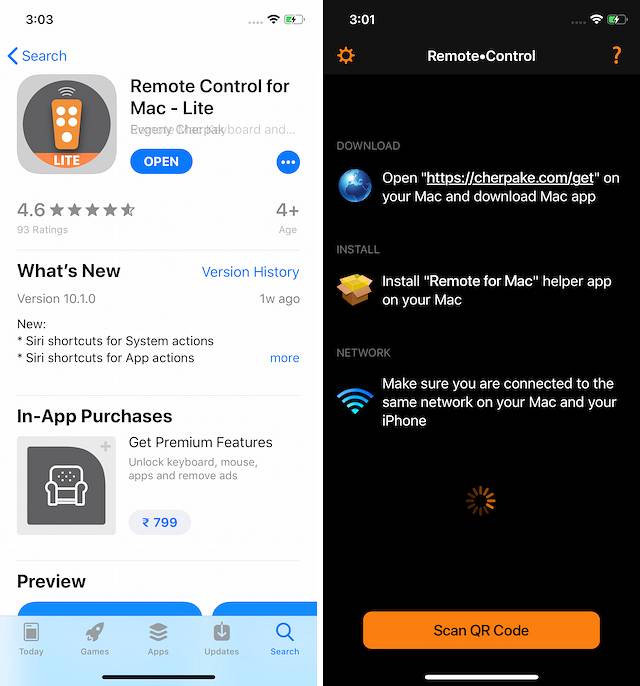
2. Na komputerze Mac otwórz przeglądarkę i ręcznie podaj link znaleziony w aplikacji lub po prostu Kliknij tutaj. Na stronie kliknij przycisk „Pobierz”, aby pobrać narzędzie pomocnicze.
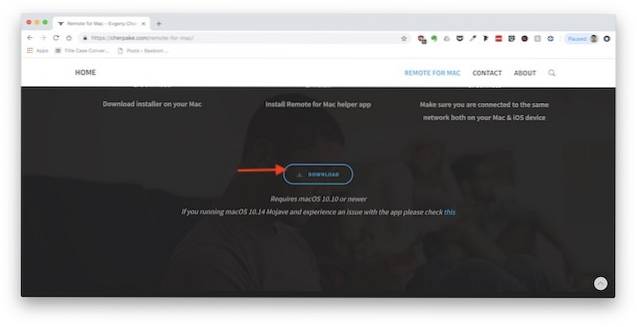 3. Spakowany plik zostanie pobrany na komputer Mac. Kliknij dwukrotnie plik, aby wyodrębnić instalator pakietu, a następnie kliknij dwukrotnie instalator, aby rozpocząć instalację. Teraz postępuj zgodnie z instrukcjami wyświetlanymi na ekranie iw razie potrzeby udziel wszelkich uprawnień.
3. Spakowany plik zostanie pobrany na komputer Mac. Kliknij dwukrotnie plik, aby wyodrębnić instalator pakietu, a następnie kliknij dwukrotnie instalator, aby rozpocząć instalację. Teraz postępuj zgodnie z instrukcjami wyświetlanymi na ekranie iw razie potrzeby udziel wszelkich uprawnień.
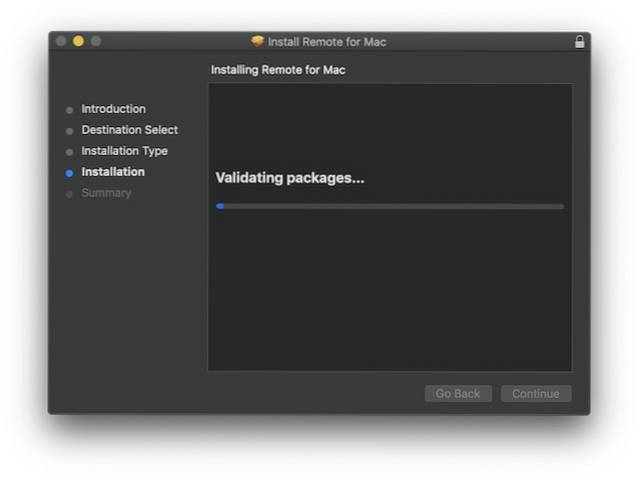 4. Po zainstalowaniu aplikacja będzie widoczna na pasku menu komputera Mac. Kliknij ikonę, a następnie kliknij przycisk „Pokaż kod QR”, aby wyświetlić kod.
4. Po zainstalowaniu aplikacja będzie widoczna na pasku menu komputera Mac. Kliknij ikonę, a następnie kliknij przycisk „Pokaż kod QR”, aby wyświetlić kod.
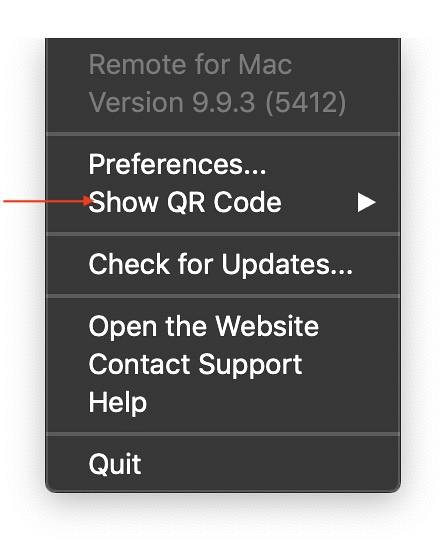 5. Teraz, uruchom aplikację na swoim iPhonie i zeskanuj kod QR w swojej aplikacji. Po nawiązaniu połączenia powinno to wyglądać jak na poniższym obrazku.
5. Teraz, uruchom aplikację na swoim iPhonie i zeskanuj kod QR w swojej aplikacji. Po nawiązaniu połączenia powinno to wyglądać jak na poniższym obrazku.
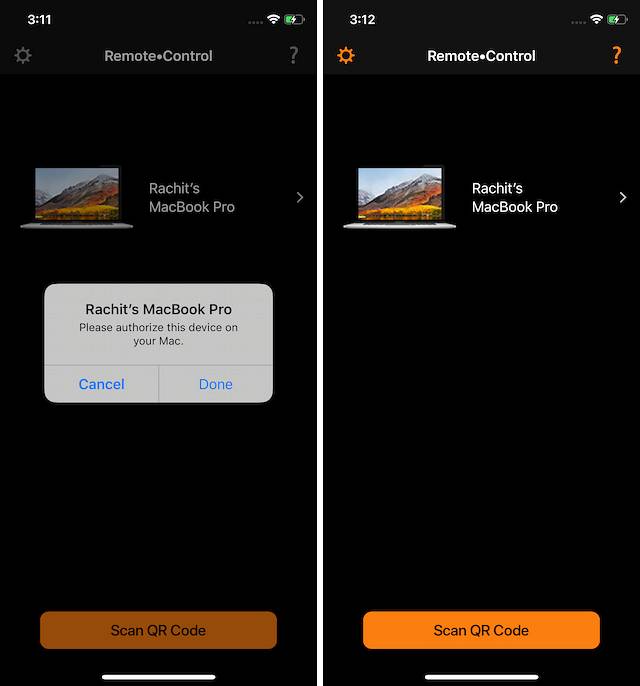 6. Możesz kliknij przełączniki w górnym wierszu, aby przejrzeć aplikacje multimedialne, którymi możesz sterować i zobacz działania z nimi związane. Jak widać, nie tylko możesz sterować odtwarzaniem multimediów w aplikacjach, ale możesz nawet sterować odtwarzaniem multimediów w usługach takich jak Netflix i Prime Video podczas przesyłania strumieniowego treści za pomocą przeglądarki.
6. Możesz kliknij przełączniki w górnym wierszu, aby przejrzeć aplikacje multimedialne, którymi możesz sterować i zobacz działania z nimi związane. Jak widać, nie tylko możesz sterować odtwarzaniem multimediów w aplikacjach, ale możesz nawet sterować odtwarzaniem multimediów w usługach takich jak Netflix i Prime Video podczas przesyłania strumieniowego treści za pomocą przeglądarki.
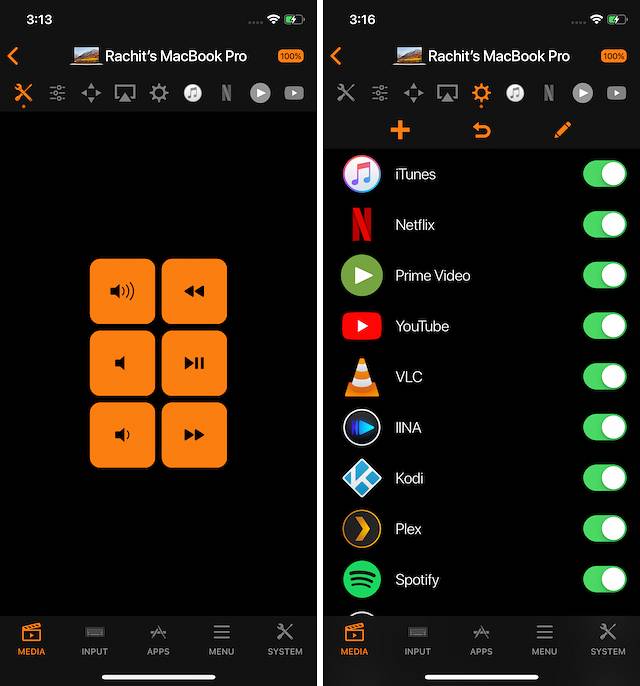 7. Poniższe zakładki pokazują różne kategorie rzeczy, które możesz wykonywać za pomocą aplikacji. Do tej pory zbadaliśmy tylko kartę multimediów. Stuknij w zakładkę „Wejście”, a będziesz mógł używać swojego iPhone'a jako gładzika i klawiatury.
7. Poniższe zakładki pokazują różne kategorie rzeczy, które możesz wykonywać za pomocą aplikacji. Do tej pory zbadaliśmy tylko kartę multimediów. Stuknij w zakładkę „Wejście”, a będziesz mógł używać swojego iPhone'a jako gładzika i klawiatury.
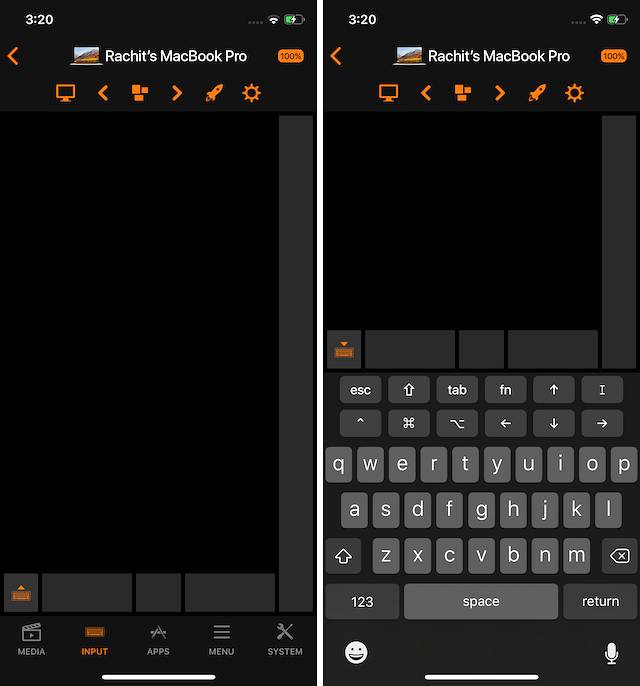 8. Podobnie, zakładka „Aplikacje” służy do uruchamiania aplikacji i wykonywania na nich działań, zakładka „Menu” służy do wykonywania działań w aplikacji, z której aktualnie korzystasz na komputerze Mac, natomiast karta „System” służy do wykonywania zadań na poziomie systemu.
8. Podobnie, zakładka „Aplikacje” służy do uruchamiania aplikacji i wykonywania na nich działań, zakładka „Menu” służy do wykonywania działań w aplikacji, z której aktualnie korzystasz na komputerze Mac, natomiast karta „System” służy do wykonywania zadań na poziomie systemu.
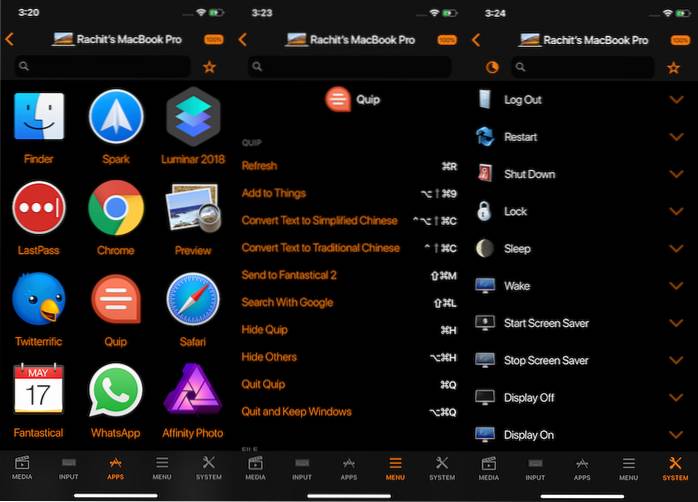
Jak widać, aplikacja jest bardzo potężna i pozwala przejąć całkowitą kontrolę nad komputerem Mac z poziomu iPhone'a. Jednak pamiętaj o tym Oprócz normalnej obsługi multimediów oraz funkcji gładzika i klawiatury, wszystkie inne funkcje są zablokowane za jednorazową płatnością w wysokości 9,99 USD.
ZOBACZ RÓWNIEŻ: Jak korzystać z haseł AirDrop w iOS 12
Zdalnie kontroluj swój komputer Mac za pomocą urządzeń iOS
Uwielbiam tę aplikację i używam jej na co dzień. Uznałem, że jest to warte zachodu i zapłaciłem za to z własnej kieszeni. Czy podoba Ci się aplikacja na tyle, aby wydać 9,99 USD, czy nie? Daj nam znać, co myślisz w sekcji komentarzy poniżej. Przynajmniej wypróbuj darmową wersję i zobacz, czy ci się to podoba, czy nie.
 Gadgetshowto
Gadgetshowto



